PS如何精确裁印刷图?
溜溜自学 平面设计 2023-07-03 浏览:294
大家好,我是小溜,很多时候物料广告公司在印制大幅面的写真喷绘时,需要在电脑上精确尺寸裁图。其中一种方法是用PS软件,这种方法操作简单且不容易出错,我们可以借助PS的工具来操作,下面一起来看看PS如何精确裁印刷图的吧!
工具/软件
硬件型号:惠普(HP)暗影精灵8
系统版本:Windows7
所需软件:PS 2016
方法/步骤
把印刷图片(.jpg格式)拖到ps中打开,首先看ps小窗口标题核对颜色模式是否为CMYK,按快捷键 alt+ctrl+I 把分辨率单位改为“像素/厘米”。

我们是要对半裁,按快捷键alt+v+e 在0/156/312cm处分别建立垂直参考线,建好后如图:
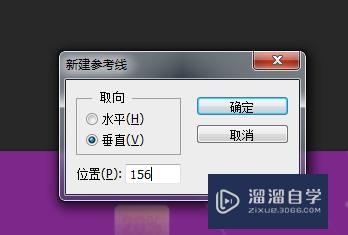

由于裁好图后还需要把两半对接起来,所以中间还得留有接缝,也就是第一个图要多裁多裁2cm。按快捷键c,下拉菜单选裁剪“大小和分辨率”,按图实际裁剪尺寸填好数据,鼠标左键平移裁剪框至跟最左参考线对齐,平移时按F8看下x轴和Y轴仍是0,平移完按回车键,裁完如图:
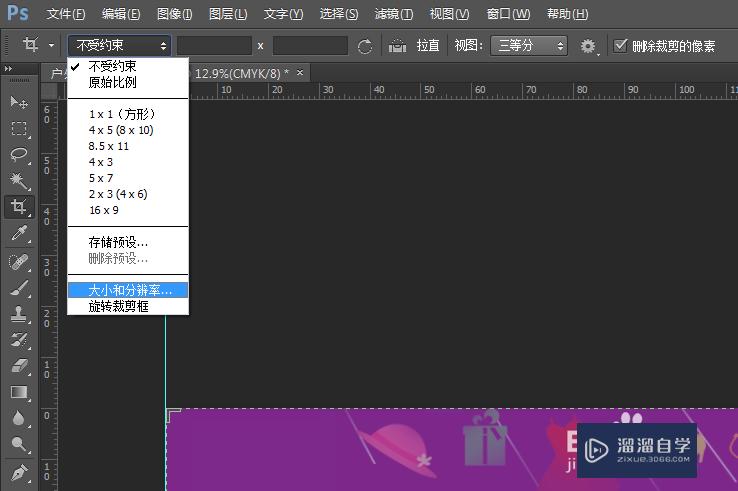
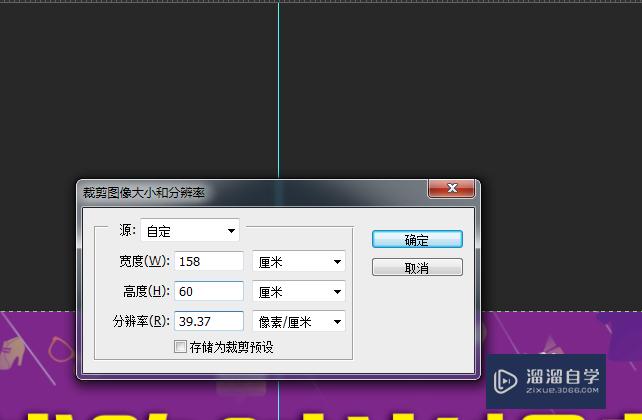
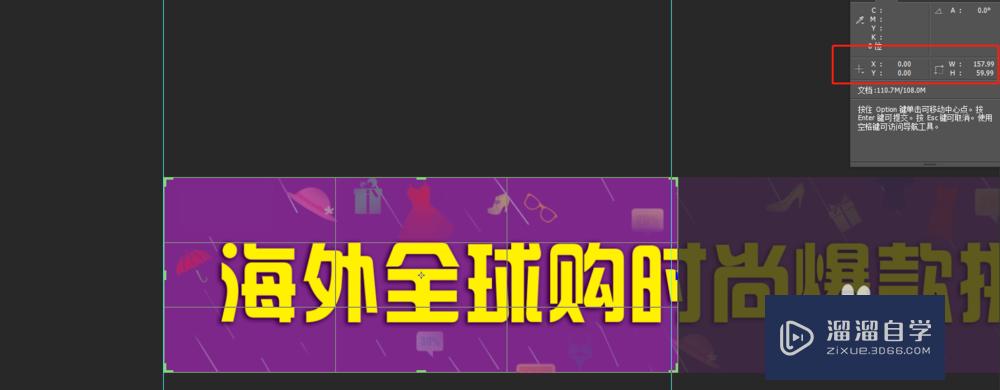
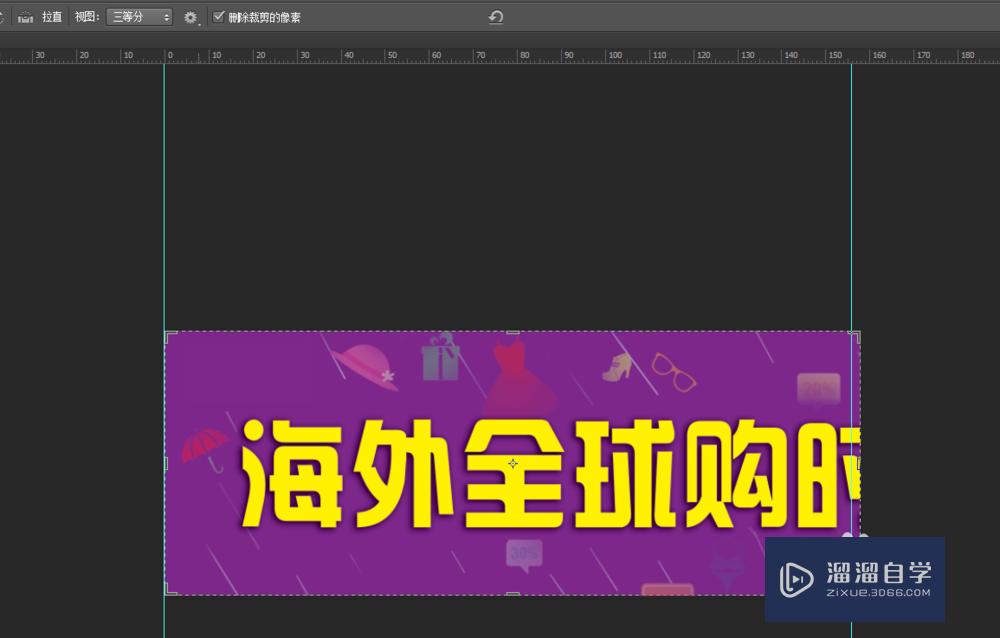
按ctrl+shift+s另存刚裁好的图,重命名为1-158x60cm。
按alt+ctrl+z返回,我们裁第二个图,
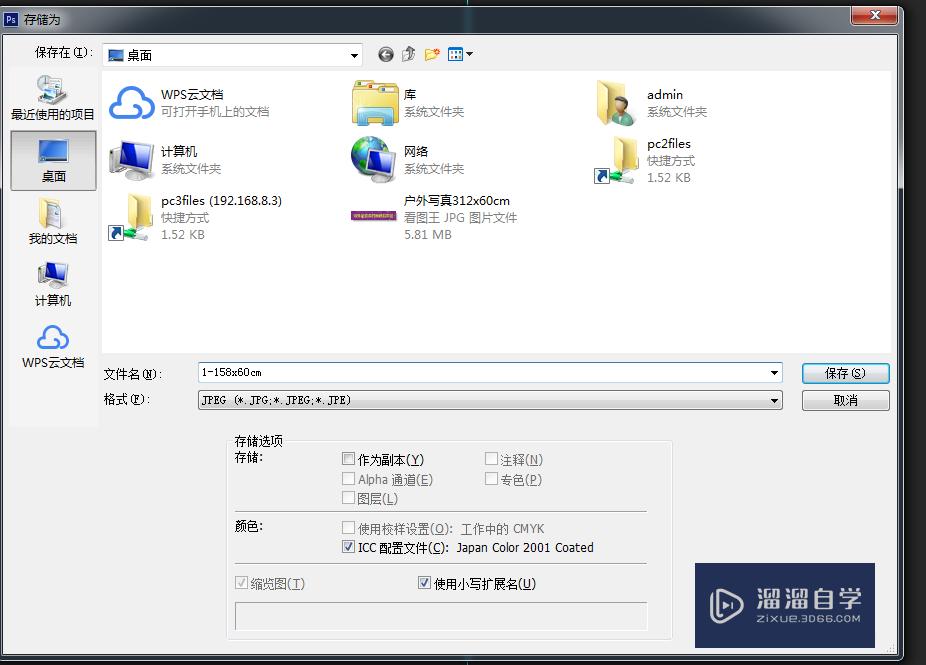
第二个图不需多裁,裁剪下拉菜单选“不受约束”,如图把裁剪框左边跟中间的参考线对齐,按F8注意Y轴还是0,挪好框按回车。
按ctrl+shift+s另存刚裁好的图,重命名为2-156x60cm。
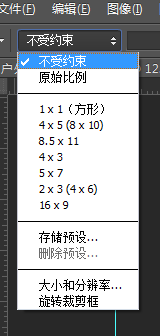
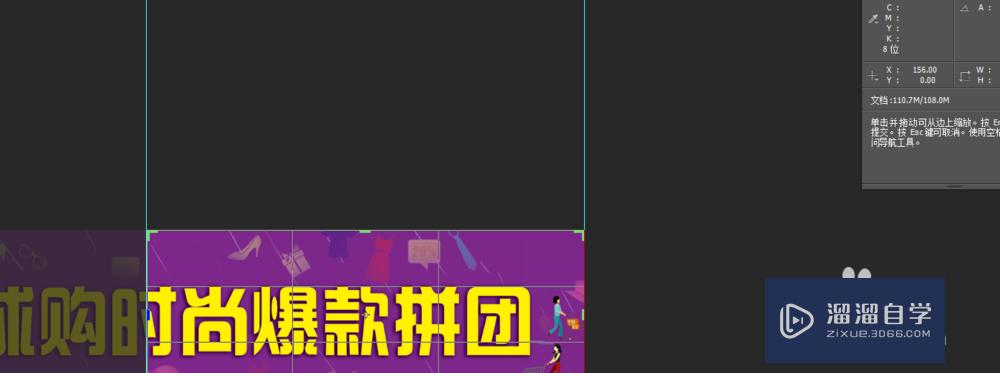
这样我们两个图就裁好了。裁完把刚才的两个图拖进ps检查下,尤其注意看参考线是否多裁2cm
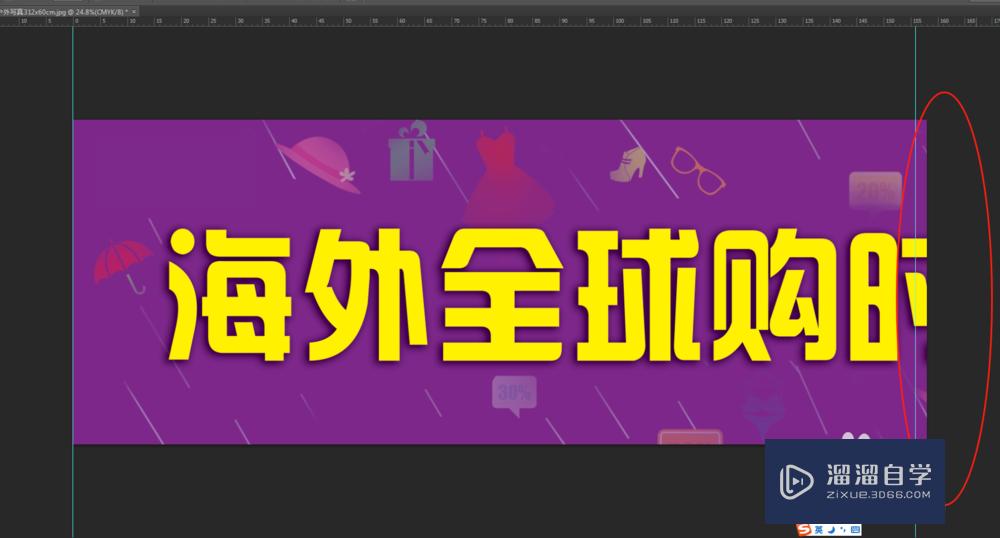
注意/提示
以上“PS如何精确裁印刷图?”的内容小溜就介绍到这里,希望小溜今天分享的内容能够帮助小伙伴们解决问题。想要深入了解PS操作,点击这里可以观看更多。
相关文章
距结束 06 天 05 : 17 : 12
距结束 01 天 17 : 17 : 12
首页









